Slik aktiverer du QR-kodeskanning på Samsung Internett
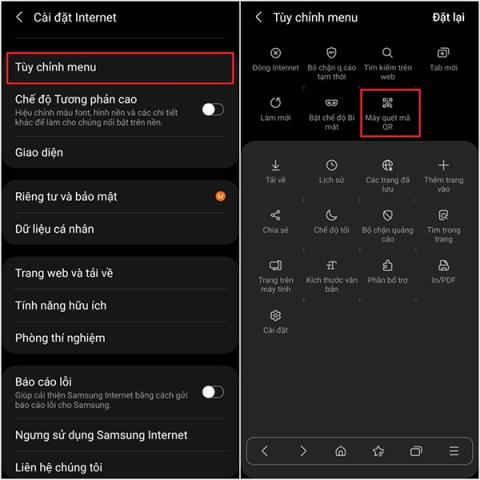
Samsung-telefoner har også QR-kodeskanningsfunksjonen med en gang, uten at brukerne trenger å installere en QR-kodeskanneapplikasjon på Android-telefoner.
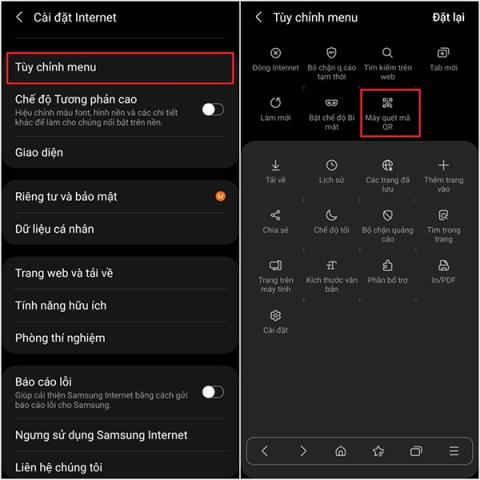
Samsung-telefoner har også QR-kodeskanningsfunksjonen med en gang, uten at brukerne trenger å installere en QR-kodeskanneapplikasjon på Android-telefoner . Dette vil hjelpe oss raskt å skanne koder når vi bare trenger å åpne kameraet på Samsung-telefoner. Artikkelen nedenfor vil veilede deg for å aktivere QR-kodeskanning på Samsung-telefoner.
Instruksjoner for aktivering av QR-kodeskanning på Samsung Internett
Trinn 1:
Åpne først Samsungs nettleser på telefonen, klikk på ikonet med tre streker og velg Innstillinger .
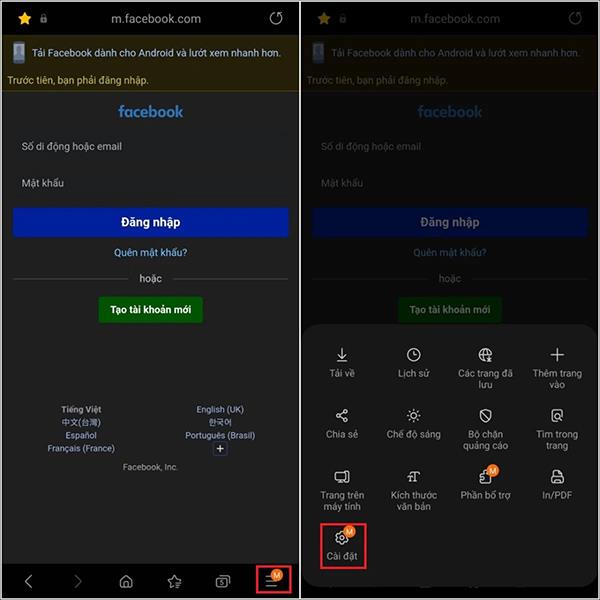
Steg 2:
I grensesnittet for nettleserinnstillinger klikker brukere på Tilpass-menyen . Du vil da se QR-kodeskanner-alternativet som skal brukes. Vi trykker og holder på dette alternativet og trekker deretter ned menyen som skal brukes på nettleseren.
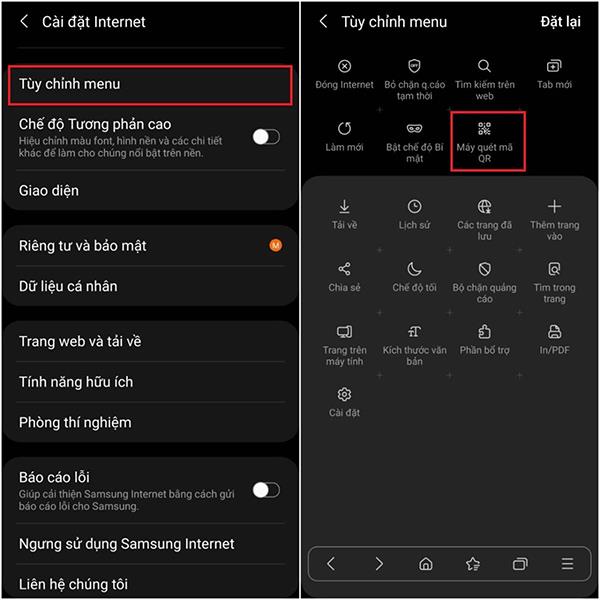
Trinn 3:
Gå deretter tilbake til Samsungs nettlesergrensesnitt for å skanne enhver QR-kode. Vi klikker på ikonet med tre streker nederst i hjørnet og velger deretter QR-kodeskanner -funksjonen som skal brukes.
På dette tidspunktet vises enhetens kamera og ber deg om å gi tillatelse til å bruke kameraet for nettleseren. Etter å ha gitt tillatelse, trenger du bare å skanne QR-koden som vanlig.
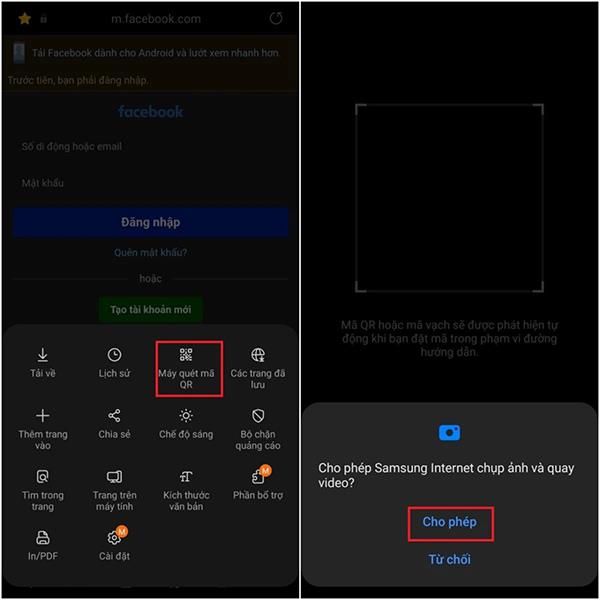
Gjennom sanntids tale-til-tekst-konverteringsfunksjonene innebygd i mange inndataapplikasjoner i dag, har du en rask, enkel og samtidig ekstremt nøyaktig inndatametode.
Både datamaskiner og smarttelefoner kan kobles til Tor. Den beste måten å få tilgang til Tor fra smarttelefonen din er gjennom Orbot, prosjektets offisielle app.
oogle legger også igjen en søkehistorikk som du noen ganger ikke vil at noen som låner telefonen din skal se i denne Google-søkeapplikasjonen. Slik sletter du søkehistorikk i Google, kan du følge trinnene nedenfor i denne artikkelen.
Nedenfor er de beste falske GPS-appene på Android. Det hele er gratis og krever ikke at du roter telefonen eller nettbrettet.
I år lover Android Q å bringe en rekke nye funksjoner og endringer til Android-operativsystemet. La oss se forventet utgivelsesdato for Android Q og kvalifiserte enheter i den følgende artikkelen!
Sikkerhet og personvern blir stadig større bekymringer for smarttelefonbrukere generelt.
Med Chrome OSs «Ikke forstyrr»-modus kan du umiddelbart dempe irriterende varsler for et mer fokusert arbeidsområde.
Vet du hvordan du slår på spillmodus for å optimalisere spillytelsen på telefonen din? Hvis ikke, la oss utforske det nå.
Hvis du vil, kan du også sette gjennomsiktige bakgrunnsbilder for hele Android-telefonsystemet ved å bruke Designer Tools-applikasjonen, inkludert applikasjonsgrensesnittet og systeminnstillingsgrensesnittet.
Flere og flere 5G-telefonmodeller lanseres, alt fra design, typer til segmenter. Gjennom denne artikkelen, la oss umiddelbart utforske 5G-telefonmodellene som vil bli lansert i november.









